Liputan6.com, Jakarta - Di sistem operasi Windows 10, setelan (settings) dan kendali (controls) terbagi menjadi menu setelan baru dan panel kendali (control panel) tradisional. Beberapa setelan, seperti setelan khusus untuk layar sentuh dan pembaruan Windows, hanya ditemukan di menu Settings. Sementara yang lainnya, seperti Device Manager, masih bisa diakses melalui Control Panel.
Pembagian ini terasa memusingkan, bukan? Jika jawabannya "ya", maka sebaiknya Anda menyimak artikel berikut ini, sebagaimana yang dilansir laman CNET dan dikutip Minggu (30/08/2015).
Untuk mengatasi masalah ini, ada satu cara yang memungkinkan Anda mengakses semua setelan dan kendali di satu tempat sekaligus, yaitu Modus Tuhan atau GodMode.
GodMode merupakan folder khusus yang dibuat untuk melihat semua panel kendali di satu tempat saja. Di folder ini, Anda dapat melakukan segalanya, mulai dari menambahkan jam untuk zona waktu yang berbeda, sampai menjalankan proses defrag untuk drive komputer Anda.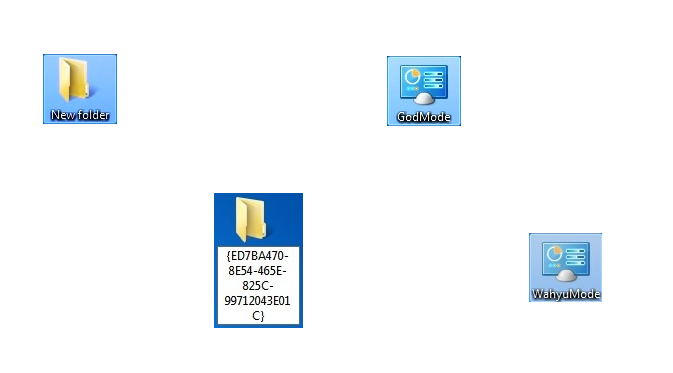
Untuk mengaktifkannya, klik kanan pada desktop, lalu klik New, klik Folder. Maka akan ada satu folder baru yang muncul di desktop Anda.
Selanjutnya, ganti nama folder baru tersebut dengan GodMode.{ED7BA470-8E54-465E-825C-99712043E01C}.
Maka seketika ikon folder tadi akan berubah menjadi ikon panel kendali dengan nama folder GodMode. Artinya, selamat, Anda berhasil mengaktifkan GodMode. Kemudian, untuk melihat panel setelan terbaru Anda yang menawarkan akses setelan dan kendali dalam satu tempat, klik dua kali pada ikon tersebut.
Sebagai informasi, cara mengaktifkan GodMode ini juga berlaku untuk Windows 7. Uniknya, nama panel kendali satu tempat ini ternyata bisa diubah, misalnya dengan nama Anda sendiri, seperti "WahyuMode".
(why/dew)
Cara Mudah Mengaktifkan Modus `Tuhan` di Windows 10
Ada satu cara yang memungkinkan Anda mengakses semua setelan dan kendali di satu tempat sekaligus di Windows 10.
Diperbarui 30 Agu 2015, 10:00 WIBDiterbitkan 30 Agu 2015, 10:00 WIB
Advertisement
Video Pilihan Hari Ini
EnamPlus
powered by
POPULER
1 2 3 4 5 6 7 8 9 10
Berita Terbaru

Hasil LaLiga Spanyol Las Palmas vs Barcelona: Menang 2-0, Blaugrana Balik Kuasai Puncak Klasemen

Doa Rasulullah yang Membuatmu Tak Lagi Takut Mati, Kematian Adalah Rahmat Kata Gus Baha

Resep Opor Ayam Jawa: Hidangan Lezat Khas Nusantara

Tak Sekadar Mencegah Viral, Fokus Pengelolaan Kawasan untuk Mitigasi Konflik Orang Utan

55 Kepala Daerah PDIP di Magelang: Siap Retret di Tengah Penantian Restu DPP

Hasil Liga Italia Serie A: AC Milan Dihajar Torino, Inter Rebut Puncak Klasemen

Museum Geologi Bandung, Destinasi Wisata Edukasi Fosil Manusia Purba

Ingin Doa Cepat Dikabulkan, Benarkah Harus sambil Menangis? Ini Kata Ustadz Syafiq Riza Basalamah

Tengok Pembangunan Rumah untuk Eks-Timor Timur, Kejati NTT Ragukan Kualitas Bangunan

Bekali Kepala Daerah di Retret Magelang, Gubernur Lemhannas Bicara Soal Geopolitik

Puncak Arus Mudik Lebaran di Gambir dan Pasar Senen Diprediksi Terjadi 28-29 Maret 2025

5 Cara Menurunkan Berat Badan dengan Kunyit dan Lada
:strip_icc():format(webp)/kly-media-production/medias/891862/original/006357600_1433322657-Windows10.jpg)
/kly-media-production/medias/5133174/original/092634700_1739521151-Scenery2.jpg)
/kly-media-production/medias/3497269/original/072184900_1625044867-solen-feyissa-IOdNANPjL-4-unsplash.jpg)
/kly-media-production/medias/4151042/original/000018800_1662621149-szabo-viktor-4QmSdCP4bhM-unsplash.jpg)
/kly-media-production/medias/5093659/original/069201100_1736838726-1736836748804_cara-menghapus-cache-di-hp.jpg)
/kly-media-production/medias/4584867/original/076995300_1695362689-navigation-5755999_1280.jpg)
/kly-media-production/medias/5080992/original/083031900_1736162060-1736157879376_caption-random-lucu.jpg)
/kly-media-production/medias/5115688/original/009759900_1738317099-Netflix_di_iPhone.jpeg)
/kly-media-production/medias/4945651/original/030119100_1726548129-20240917_113506.jpg)
/kly-media-production/medias/5107628/original/054658000_1737687922-1737686648666_tips-membeli-laptop-untuk-mahasiswa-1.jpg)
/kly-media-production/medias/5106526/original/088646400_1737614029-Shely_Dianata__Cheryl_Koh__Ashim_Mathur.jpg)
/kly-media-production/medias/5056983/original/043495700_1734574029-Galaxy_A55_03.jpg)
:strip_icc():format(webp)/kly-media-production/avatars/356340/original/090996700_1570159993-IMG_20180806_201150_980.jpg)
:strip_icc():format(webp)/kly-media-production/avatars/211/original/dewningrum.jpg)
:strip_icc():format(webp)/kly-media-production/medias/5140101/original/058498600_1740141005-884462bb-09b0-4aea-a929-9787400bdc97.jpg)
:strip_icc():format(webp)/kly-media-production/medias/5091302/original/058464700_1736665621-Gubernur_Lemhannas_RI_Ace_Hasan__2_.jpg)
:strip_icc():format(webp)/kly-media-production/medias/5101219/original/072924600_1737354575-IMG-20250120-WA0006.jpg)
:strip_icc():format(webp)/kly-media-production/thumbnails/5140669/original/044185700_1740232241-fokus-220225-4283e5.jpg)
:strip_icc():format(webp)/kly-media-production/medias/5139548/original/075023400_1740113275-WhatsApp_Image_2025-02-21_at_11.38.38.jpeg)
:strip_icc():format(webp)/kly-media-production/medias/5140520/original/089067000_1740212603-ff.jpg)
:strip_icc():format(webp)/kly-media-production/medias/3929887/original/013024800_1644483040-Galaxy_S22_Ultra_10.jpg)
:strip_icc():format(webp)/kly-media-production/medias/3929887/original/013024800_1644483040-Galaxy_S22_Ultra_10.jpg)
:strip_icc():format(webp)/kly-media-production/medias/5117271/original/085589600_1738386627-OpenAI_Rilis_ChatGPT_o3-mini.jpg)
:strip_icc():format(webp)/kly-media-production/medias/5117271/original/085589600_1738386627-OpenAI_Rilis_ChatGPT_o3-mini.jpg)
:strip_icc():format(webp)/kly-media-production/medias/860841/original/059783500_1429866914-iphone_blackberry_android_windows_phone.jpg)
:strip_icc():format(webp)/kly-media-production/medias/860841/original/059783500_1429866914-iphone_blackberry_android_windows_phone.jpg)
:strip_icc():format(webp)/kly-media-production/medias/5135865/original/073712100_1739793069-20250217_183724__1_.jpg)
:strip_icc():format(webp)/kly-media-production/medias/5135865/original/073712100_1739793069-20250217_183724__1_.jpg)
:strip_icc():format(webp)/kly-media-production/medias/4919332/original/037294000_1723724279-Android_15.jpg)
:strip_icc():format(webp)/kly-media-production/medias/4919332/original/037294000_1723724279-Android_15.jpg)
:strip_icc():format(webp)/kly-media-production/medias/4711709/original/011722400_1704876424-20240110-Megawati-HUT-PDIP-0.jpg)
:strip_icc():format(webp)/kly-media-production/medias/5139827/original/079958400_1740125400-Banner_Infografis_PDIP_Boikot_Retreat_Kepala_Daerah_Usai_Hasto_Ditahan_KPK.jpg)
:strip_icc():format(webp)/kly-media-production/medias/5140095/original/069439700_1740140479-ef937378-8ad9-4fd6-aa0f-daaf38728031.jpg)
:strip_icc():format(webp)/kly-media-production/medias/5139108/original/071544500_1740057328-20250220-Hasto_Ditahan_KPK-ANG_2.jpg)
:strip_icc():format(webp)/kly-media-production/medias/5139128/original/032424200_1740058863-20250220-Ketua_KPK-ANG_1.jpg)
:strip_icc():format(webp)/kly-media-production/thumbnails/5140159/original/039138700_1740150277-news-flash-showbiz-21-februari-2025-ai-189525.jpg)
:strip_icc():format(webp)/kly-media-production/medias/5119484/original/000481800_1738578475-IMG_20250203_161257.jpg)
:strip_icc():format(webp)/kly-media-production/medias/4426721/original/063185700_1684022416-Nikita_Mirzani_3.jpg)
:strip_icc():format(webp)/kly-media-production/medias/5135015/original/094700000_1739703849-20250216-Pemeriksaan_Kesehatan-ANG_5.jpg)
:strip_icc():format(webp)/kly-media-production/thumbnails/5139037/original/025405800_1740052720-news-flash-showbiz-19februari-2025-7b71cb.jpg)
:strip_icc():format(webp)/kly-media-production/medias/5132622/original/019457200_1739495731-Nikita_Mirzani_3.jpeg)
:strip_icc():format(webp)/kly-media-production/medias/4929762/original/089810900_1724795737-AP24240773315879.jpg)
:strip_icc():format(webp)/kly-media-production/medias/4857959/original/025768200_1717923099-WhatsApp_Image_2024-06-08_at_22.48.35.jpeg)
:strip_icc():format(webp)/kly-media-production/medias/4395068/original/046839100_1681457064-WhatsApp_Image_2023-04-14_at_14.02.15.jpeg)
:strip_icc():format(webp)/kly-media-production/medias/4457304/original/081297600_1686146467-Induk_dan_Bayi_Orangutan.jpeg)
:strip_icc():format(webp)/kly-media-production/medias/5140101/original/058498600_1740141005-884462bb-09b0-4aea-a929-9787400bdc97.jpg)
:strip_icc():format(webp)/kly-media-production/medias/4921176/original/063090000_1723939770-20240818-AC_Milan_vs_Torino-AFP_5.jpg)
:strip_icc():format(webp)/kly-media-production/medias/3627863/original/045093600_1636499919-Museum_Geologi_1.jpg)
:strip_icc():format(webp)/kly-media-production/medias/5110709/original/032250900_1737983362-Screenshot_2025-01-27_20.04.07.jpg)
:strip_icc():format(webp)/kly-media-production/medias/5140780/original/051329800_1740259485-Kejati_NTT.jpg)
:strip_icc():format(webp)/kly-media-production/medias/5091302/original/058464700_1736665621-Gubernur_Lemhannas_RI_Ace_Hasan__2_.jpg)
:strip_icc():format(webp)/kly-media-production/medias/3176861/original/059460500_1594460731-080457900_1594372867-20200710-Kereta-Jarak-Jauh-1.jpg)
:strip_icc():format(webp)/kly-media-production/medias/3109587/original/093790000_1587560103-sarah-gualtieri-Jwcfc_JCxOM-unsplash.jpg)
:strip_icc():format(webp)/kly-media-production/thumbnails/5139904/original/016011600_1740128525-faris-rm-tertangkap-narkoba-ancaman-penjara-20-tahun-f6f36e.jpg)
:strip_icc():format(webp)/kly-media-production/medias/5138925/original/067315500_1740046941-WhatsApp_Image_2025-02-20_at_16.45.59.jpeg)
:strip_icc():format(webp)/kly-media-production/medias/5137746/original/040360500_1739959684-e8b35681-d5aa-496f-a5bb-cb64c7f82665.jpg)
:strip_icc():format(webp)/kly-media-production/medias/5138926/original/076123900_1740046941-WhatsApp_Image_2025-02-20_at_16.45.58.jpeg)
:strip_icc():format(webp)/kly-media-production/medias/5138927/original/083479100_1740046941-WhatsApp_Image_2025-02-20_at_16.46.00.jpeg)
:strip_icc():format(webp)/kly-media-production/medias/3538569/original/015307700_1629173438-LIGA_BRI_LIGA_1.jpg)
:strip_icc():format(webp)/kly-media-production/medias/5140110/original/062535100_1740143028-WhatsApp_Image_2025-02-21_at_19.47.52.jpg)
:strip_icc():format(webp)/kly-media-production/medias/5135038/original/073981000_1739706594-Persija_Vs_Persib_19.JPG)